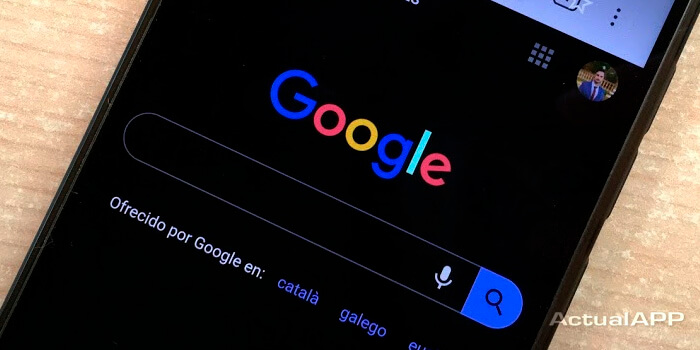Cada vez se utiliza más el móvil para dar una vuelta por Internet, donde los navegadores no suelen contar con las mismas ventajas que en ordenador. Pero poco a poco van popularizándose apps muy interesantes como Brave, de la cual te comentamos hace unas semanas que tenía un modo oscuro, entre otras características.
Ahora, en esta entrada vamos a profundizar sobre esta función para que tú también puedas aprovecharla y así navegar más cómodamente, sobre todo si lo haces por la noche. La vista te lo acabará agradeciendo.
Así puedes activar el modo oscuro de Brave para navegar de noche
Porque si además de este modo noche de Brave, instalas algun filtro de luz como Twilight, la navegación nocturna no será un problema para conciliar el sueño ni tus ojos sufrirán con la iluminación azul que irradia el panel de tu smartphone.
Pero volviendo a lo que nos ocupa, para activar el modo oscuro de Brave seguiremos estos pasos:

Primero introduce chrome://flags en la barra de navegación para ir a la configuración interna del navegador. Al estar creado a partir de Chrome (Chromium) puede hacer uso de las flags del navegador de Google.
Al visitar chrome://flags verás una pantalla similar a la que te mostramos en la imagen superior.

Ahora introduce el término «Dark» en el buscador que hallarás justo debajo de la barra de navegación. Te saltará un resultado que indica Android web contants dark mode en el que tocaremos el botón «Default» que te señalamos en la imagen superior.

Se mostrará este menú emergente en el cual seleccionaremos «Enabled» para activar el modo oscuro de Brave. Acto seguido el navegador te pedirá reiniciarlo para poder aplicar los cambios; le daremos a Relaunch Now.
Cuando Brave se vuelva a abrir, el fondo de las páginas web pasará a ser oscuro. Todo lo que antes era blanco, ahora será negro en cualquier página web.
Algunos ejemplos de páginas web en modo oscuro
Básicamente, lo que la app hace es una inversión de colores pero respetando algunos elementos como iconos o imágenes para que la navegación sea lo más natural posible. Eso sí, en nuestra experiencia hemos notado que alguna que otra imagen sí ha invertido sus colores, aunque manteniéndola pulsada y dándole a «Abrir en una nueva pestaña» se ha solucionado; también recargando la página. Es un tanto aleatorio, la verdad.
Pero hasta que algún navegador sea capaz de convertir de manera optimizada todas las páginas web al modo noche, esta es una de las alternativas más interesantes que podemos utilizar por el momento.
Luego, si deseas desactivar el modo oscuro de Brave, simplemente basta con seguir los mismos pasos y establecer «Disabled» en el último (y volver a reiniciar la app, claro).
Otras funciones de Brave que conviene destacar
Te puede interesar: Modo Noche en Google Chrome: Convierte la interfaz y prácticamente cualquier web
Como decíamos al principio, Brave cuenta con muchas opciones que le están llevando a ser el navegador preferido de muchos usuarios.
Por una parte, cuenta con Adblock para eliminar la publicidad intrusiva de las páginas web, contando así con listas blancas para permitir anuncios en los sitios que prefieras. Además, dispone de la opción «https everywhere» que instaura una navegación segura aunque la página que estamos visitando no cuente con este protocolo.
Por último, la app te da la posibilidad de obtener dinero navegando gracias a la criptomoneda BAT.